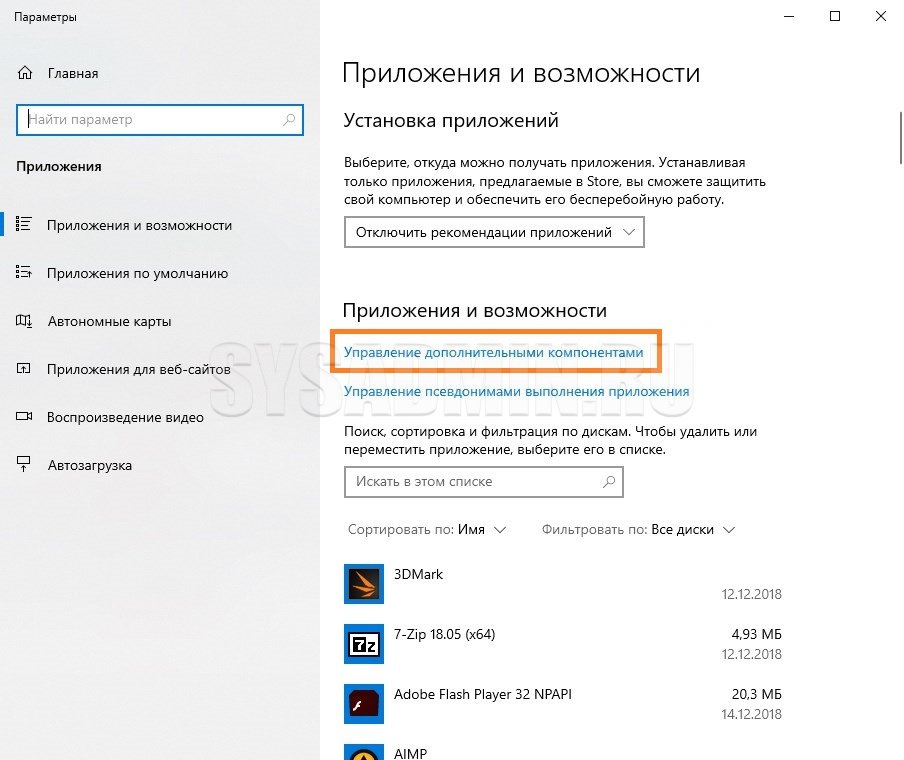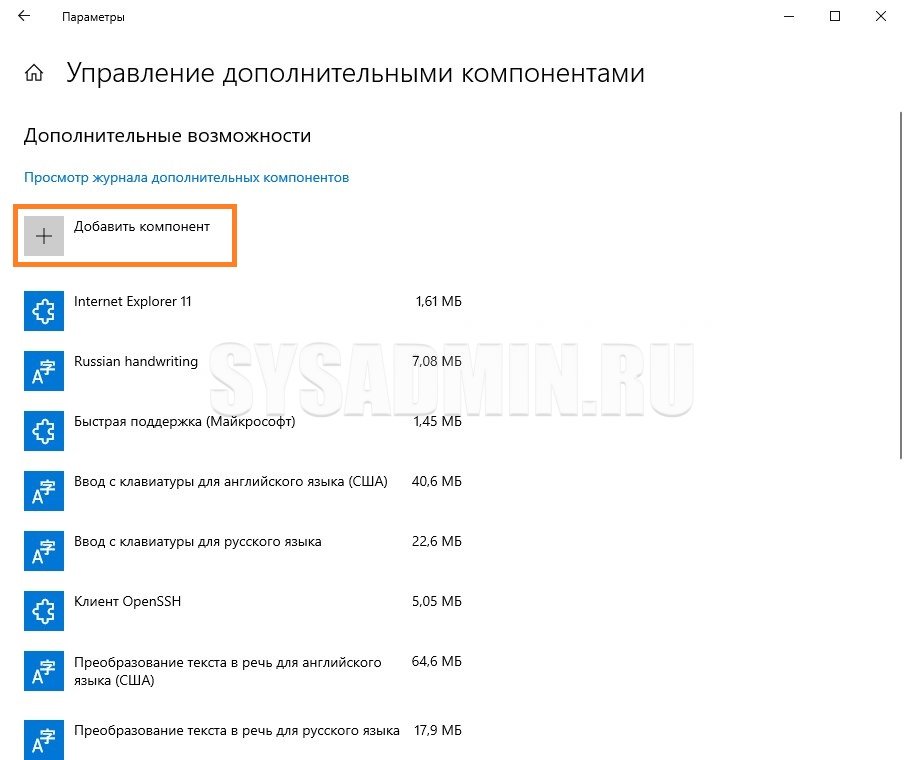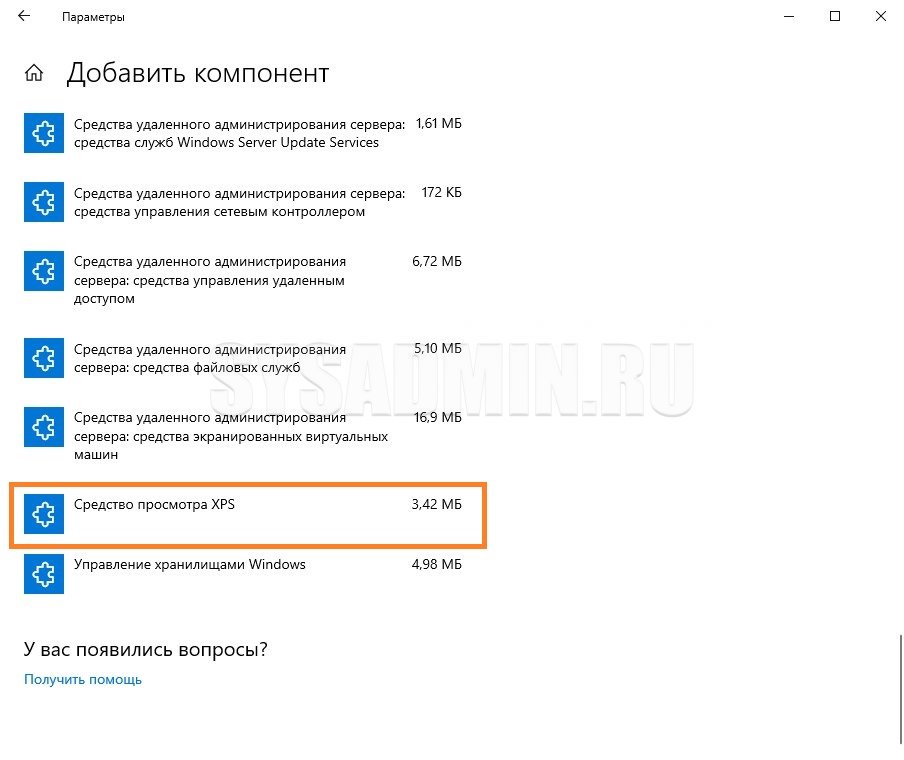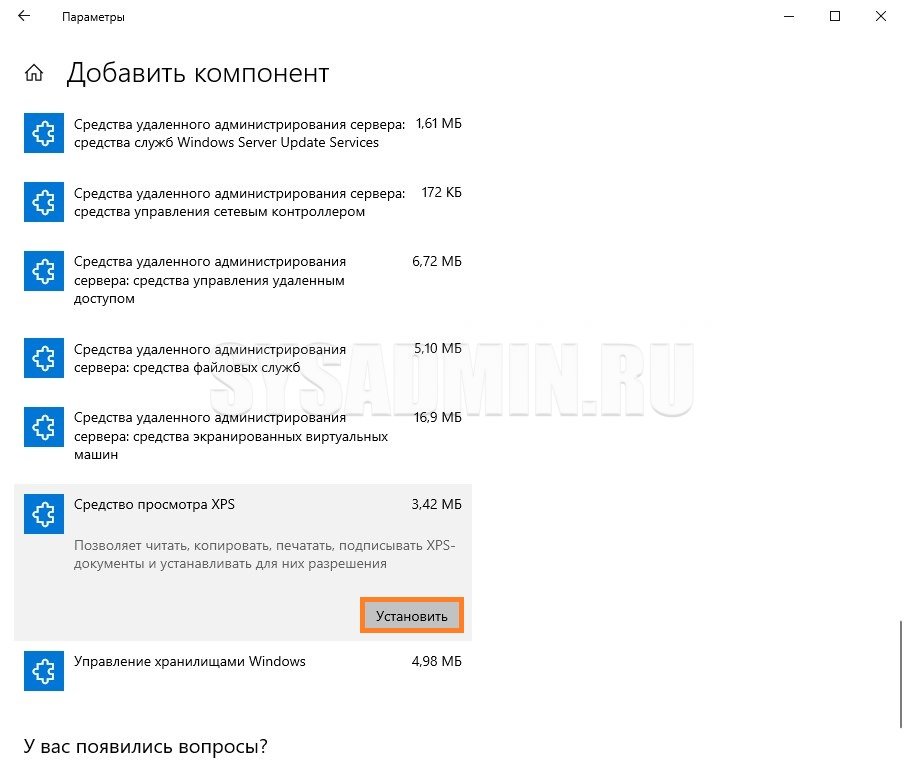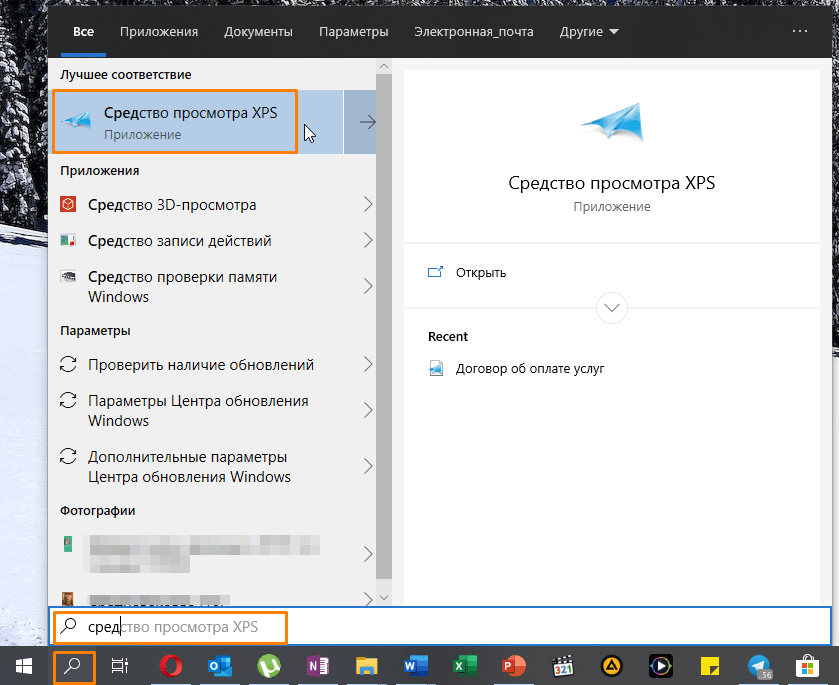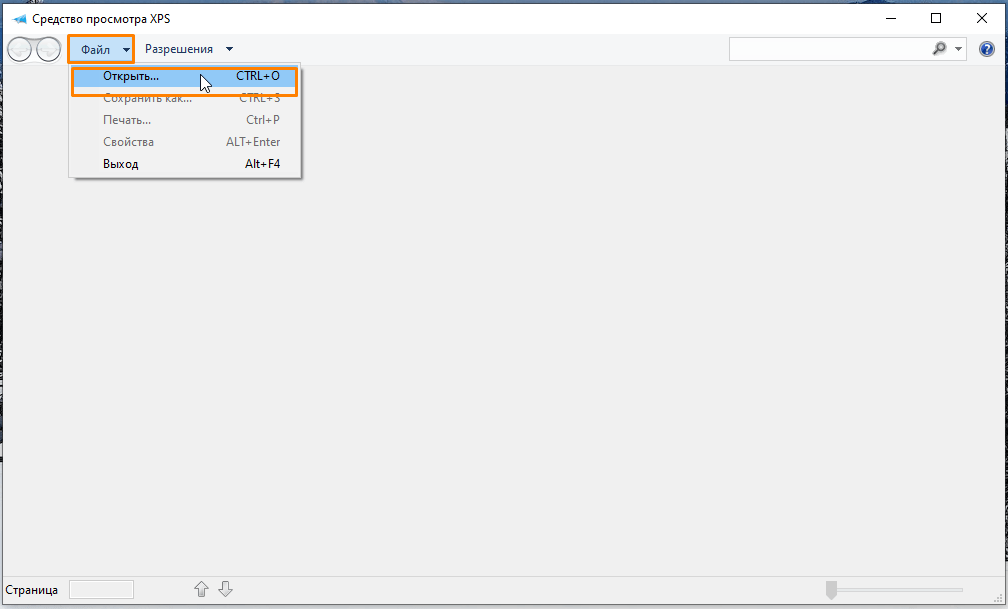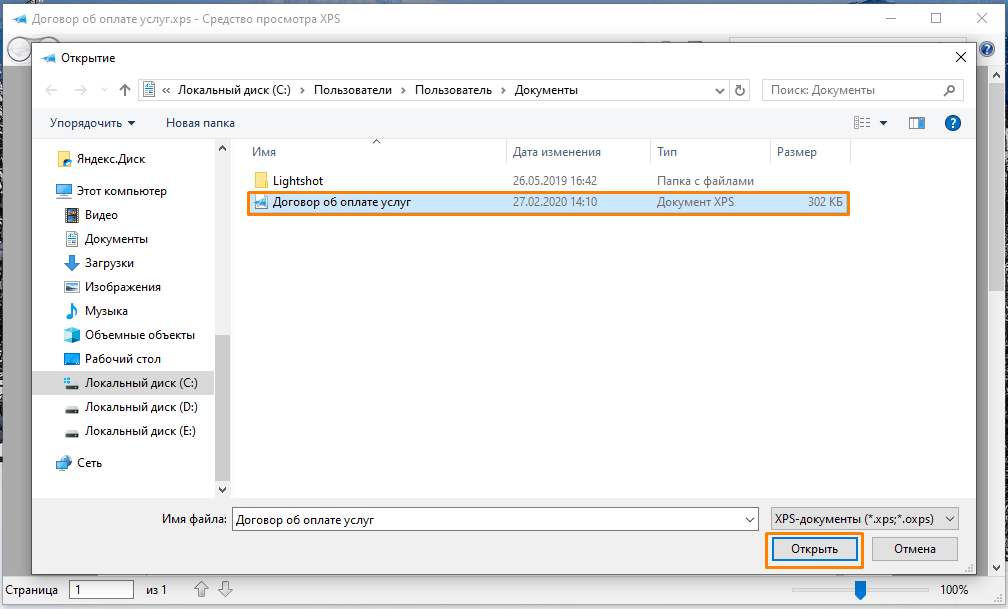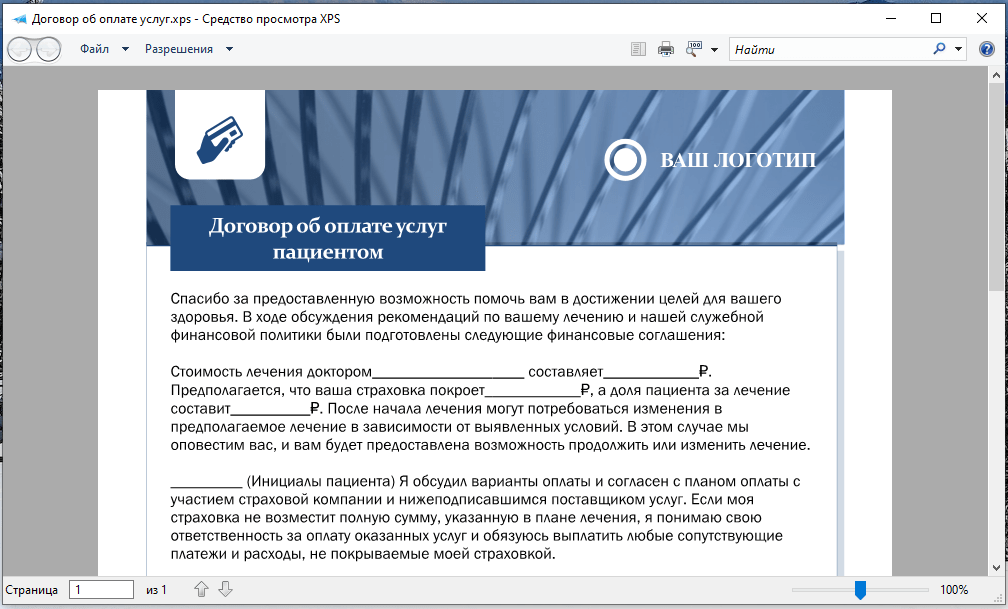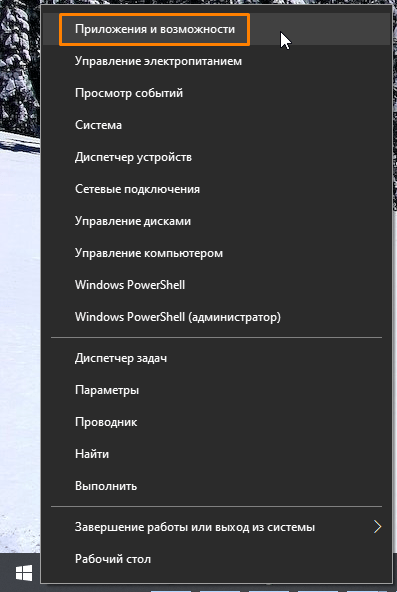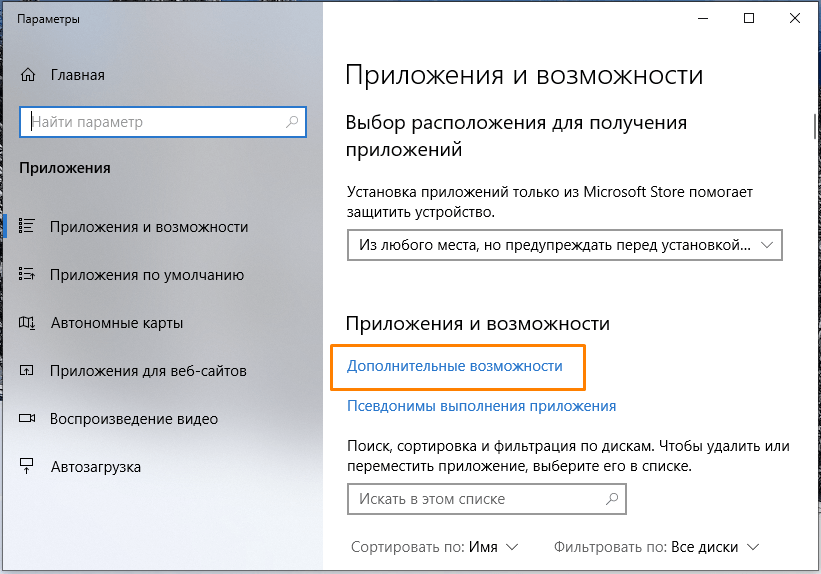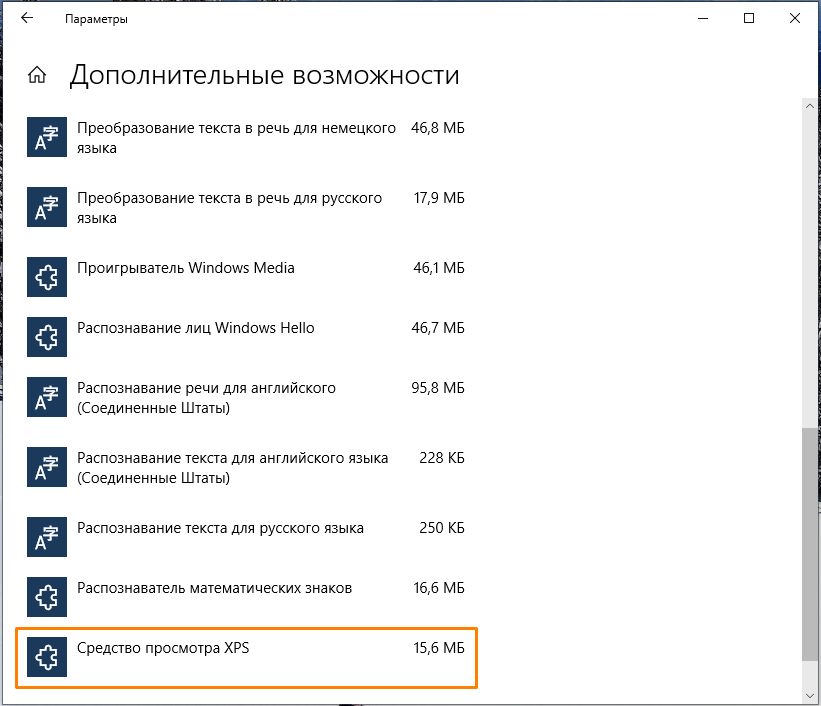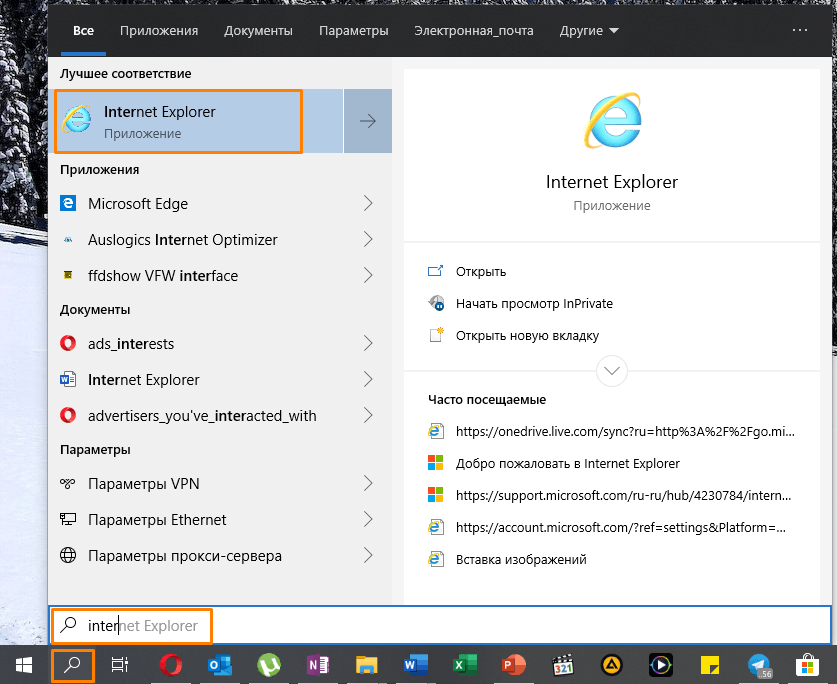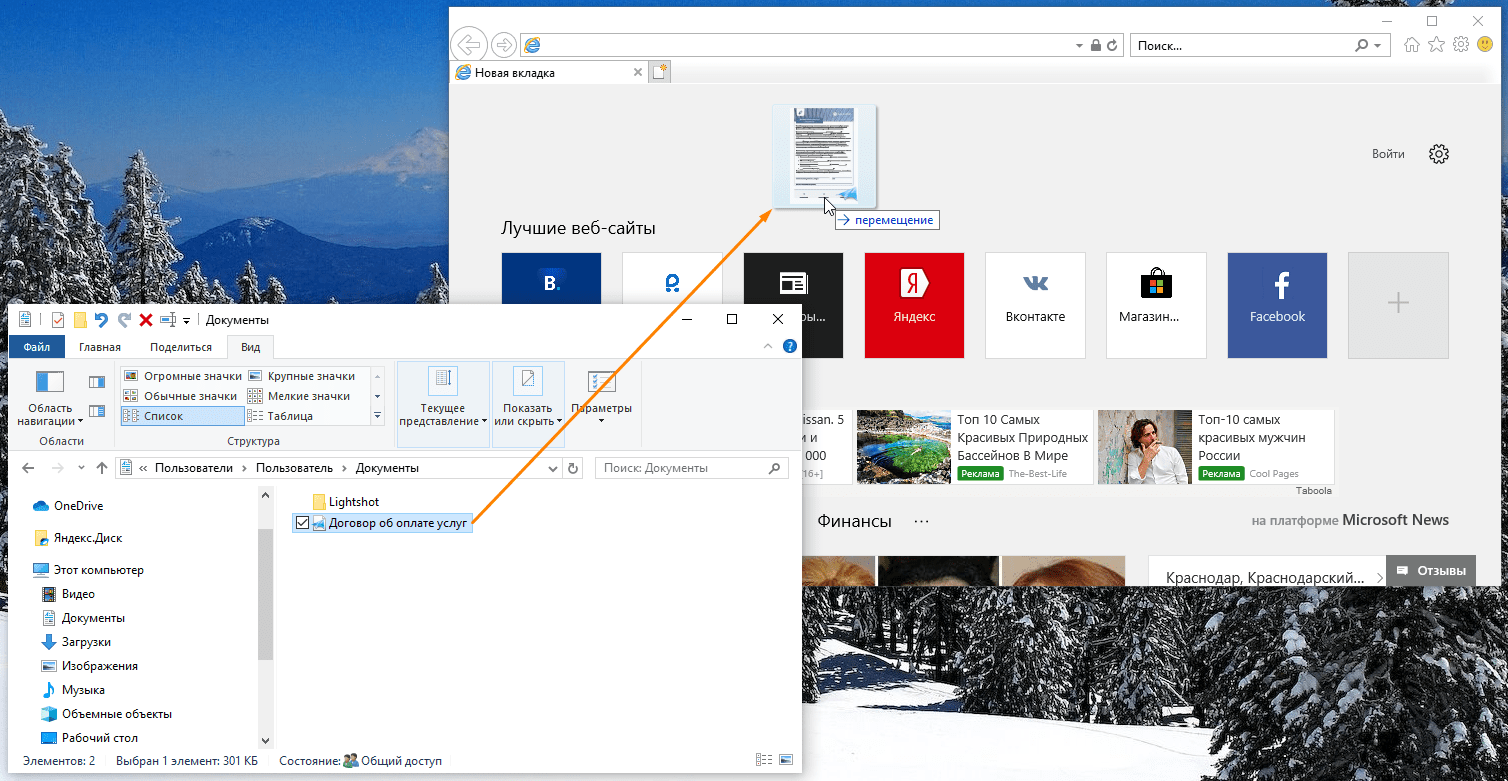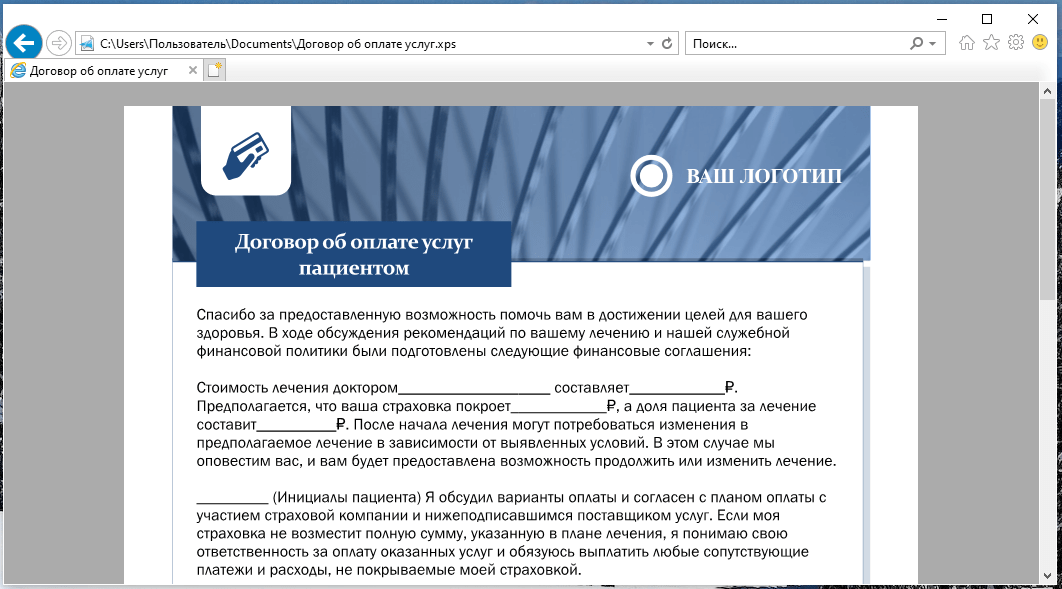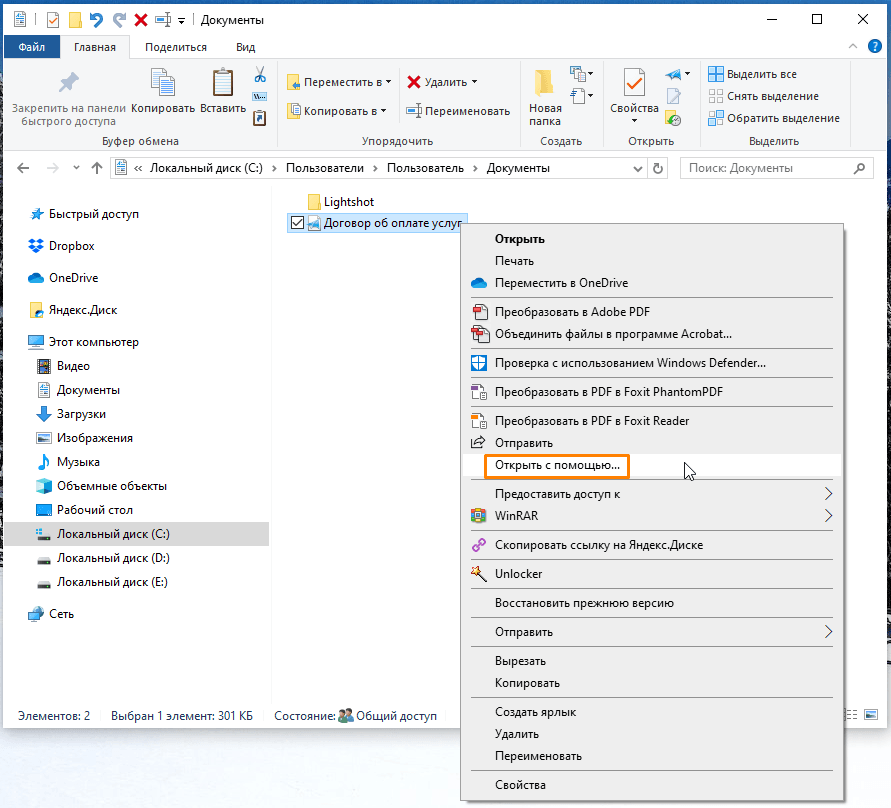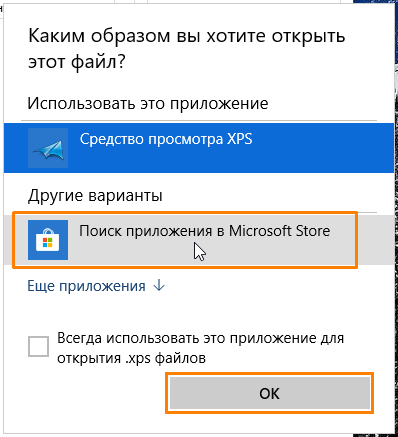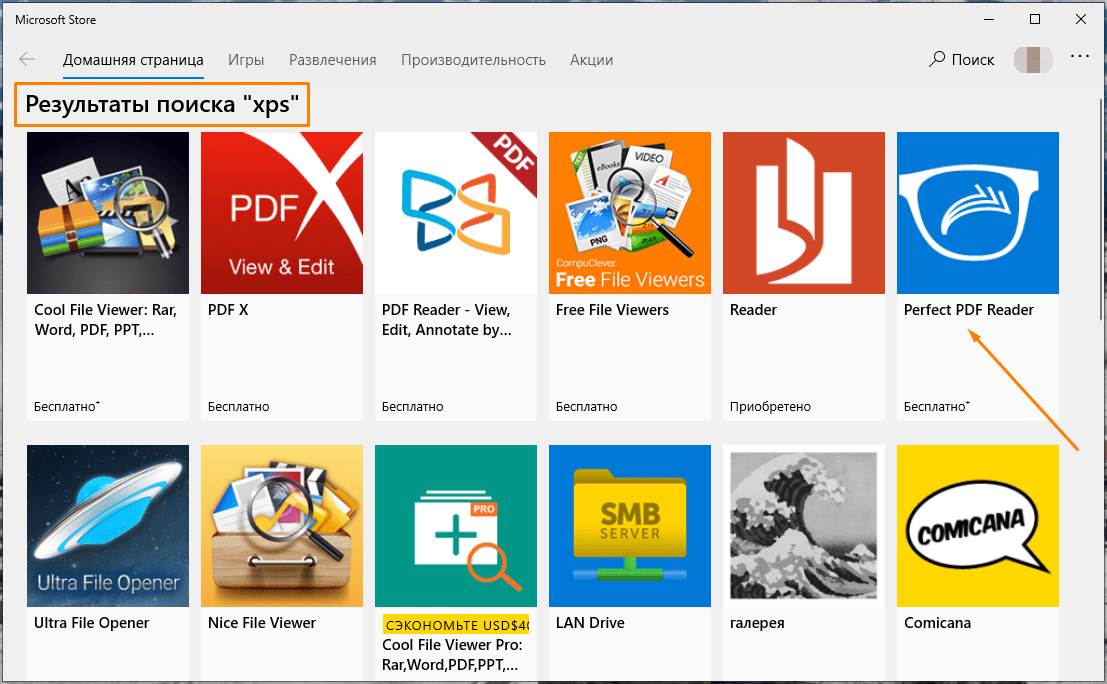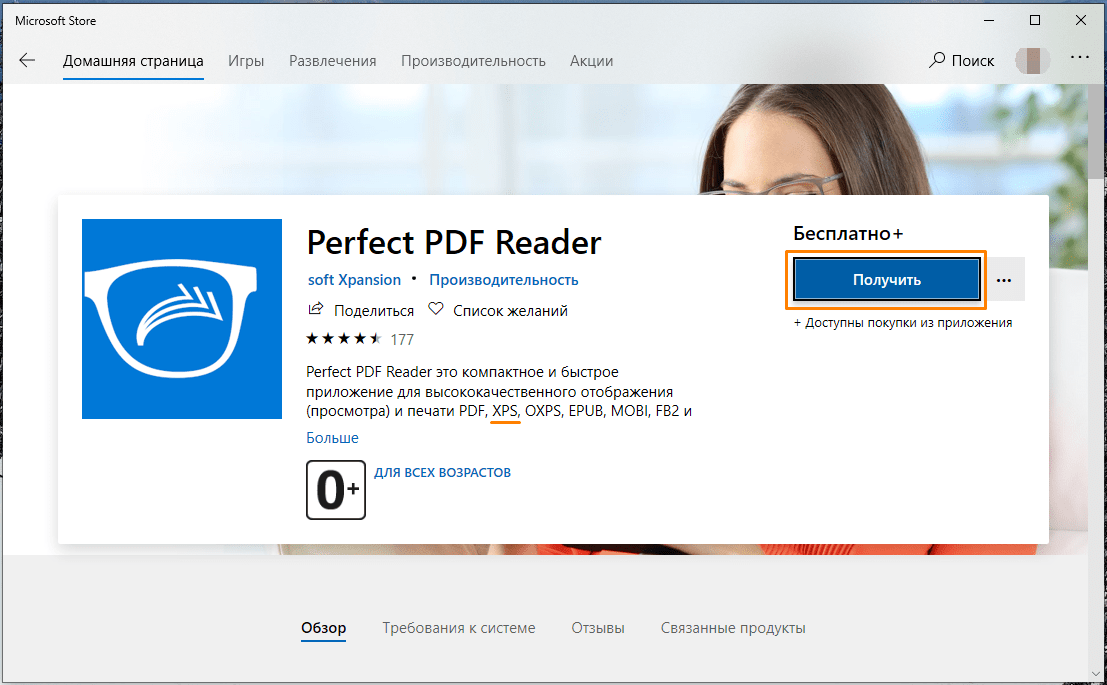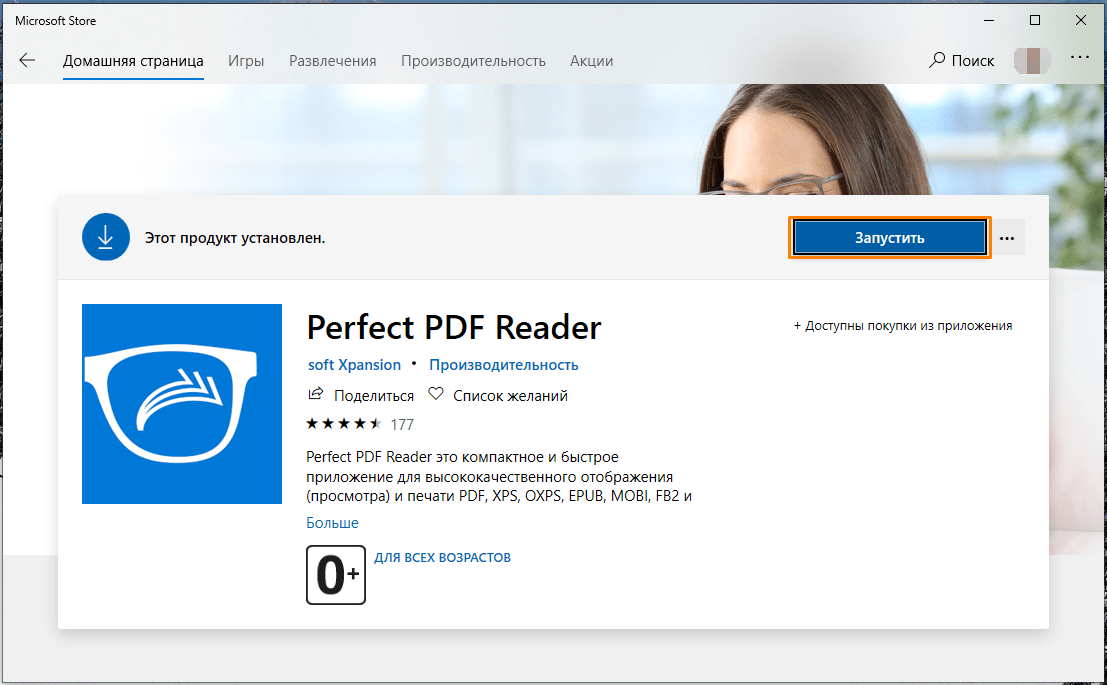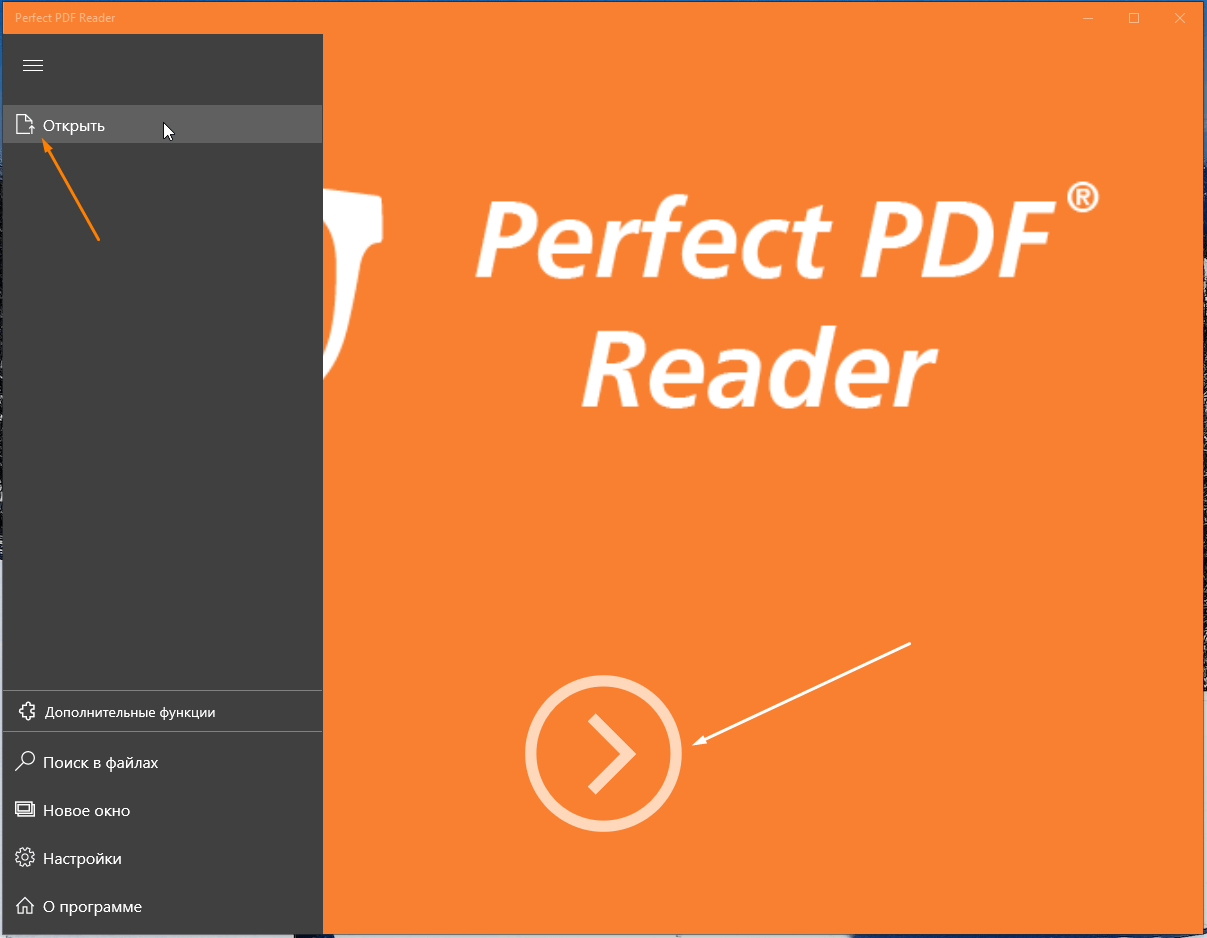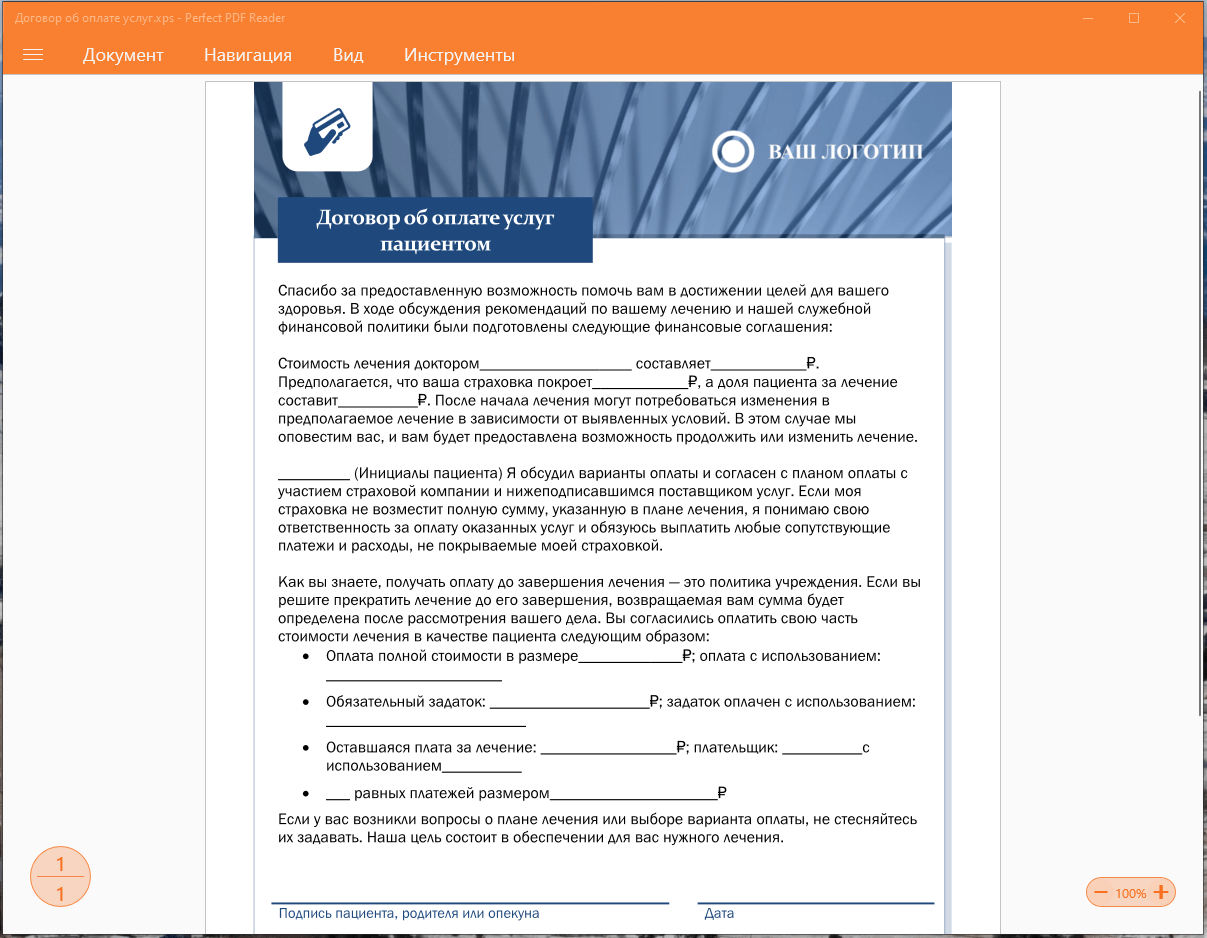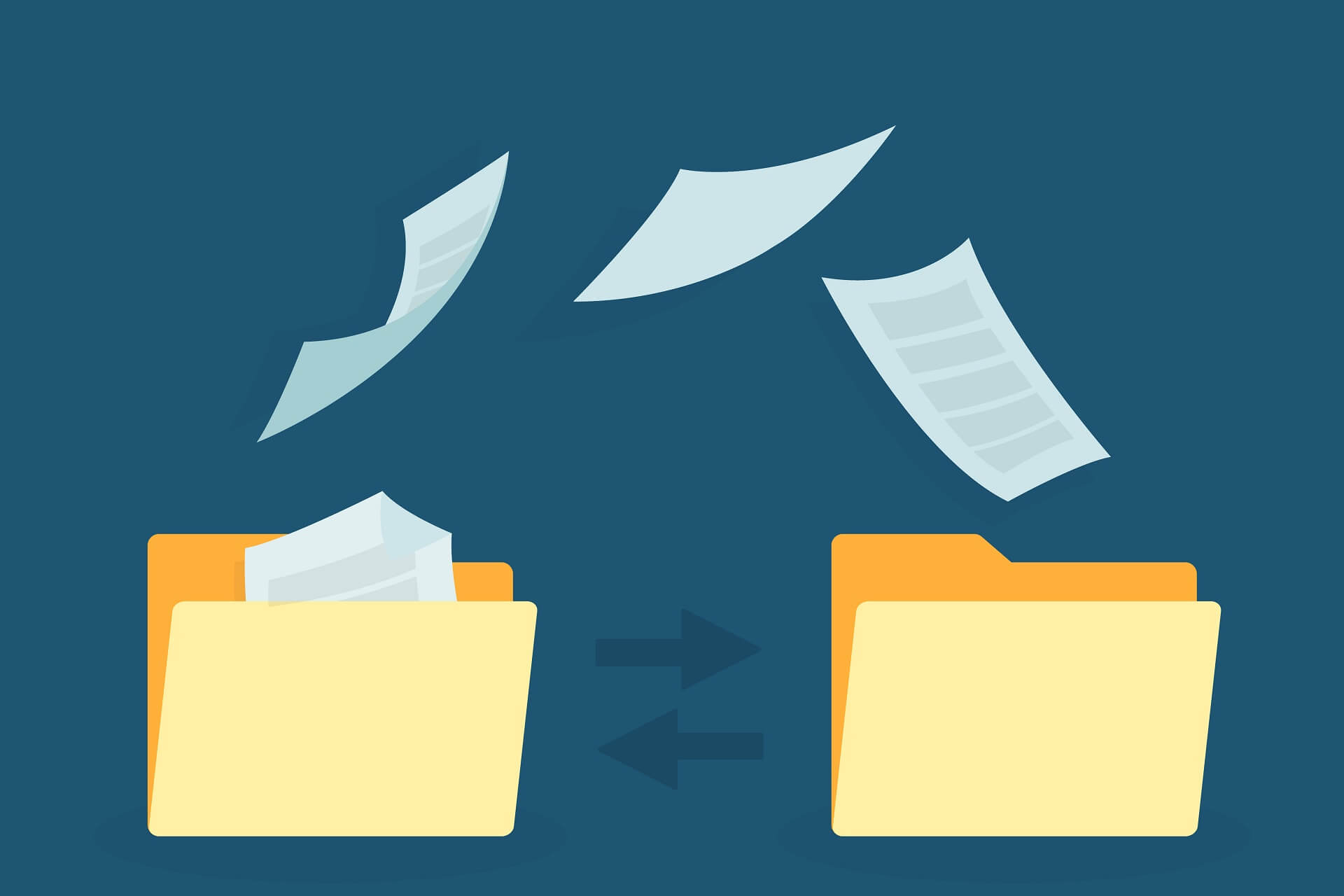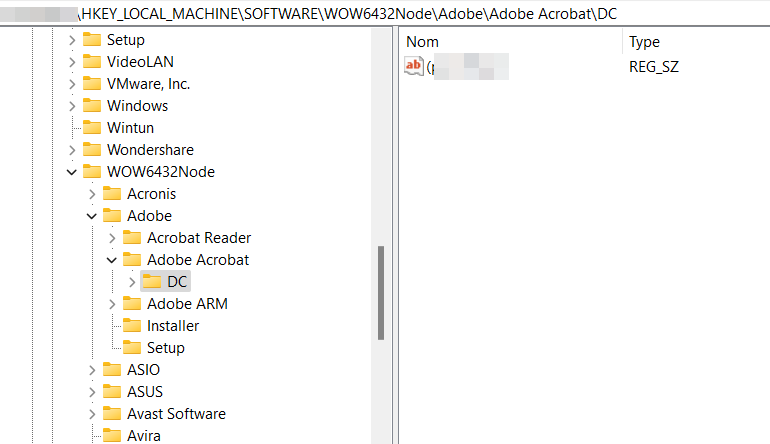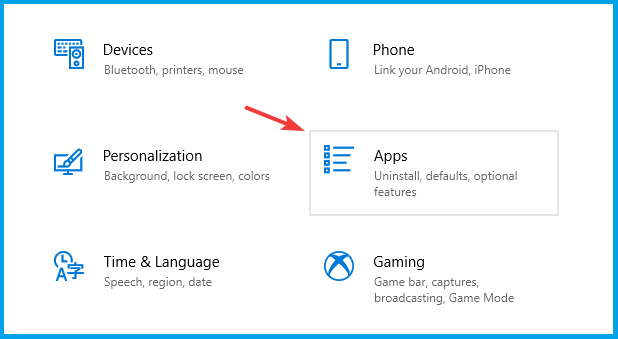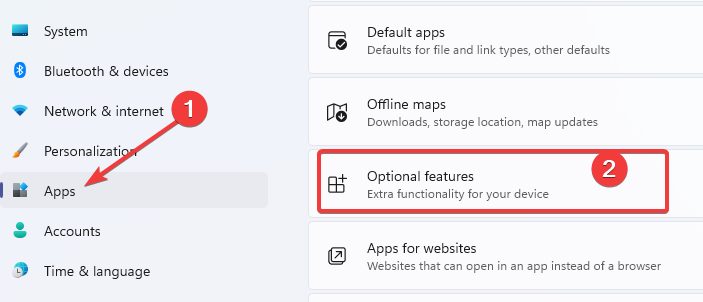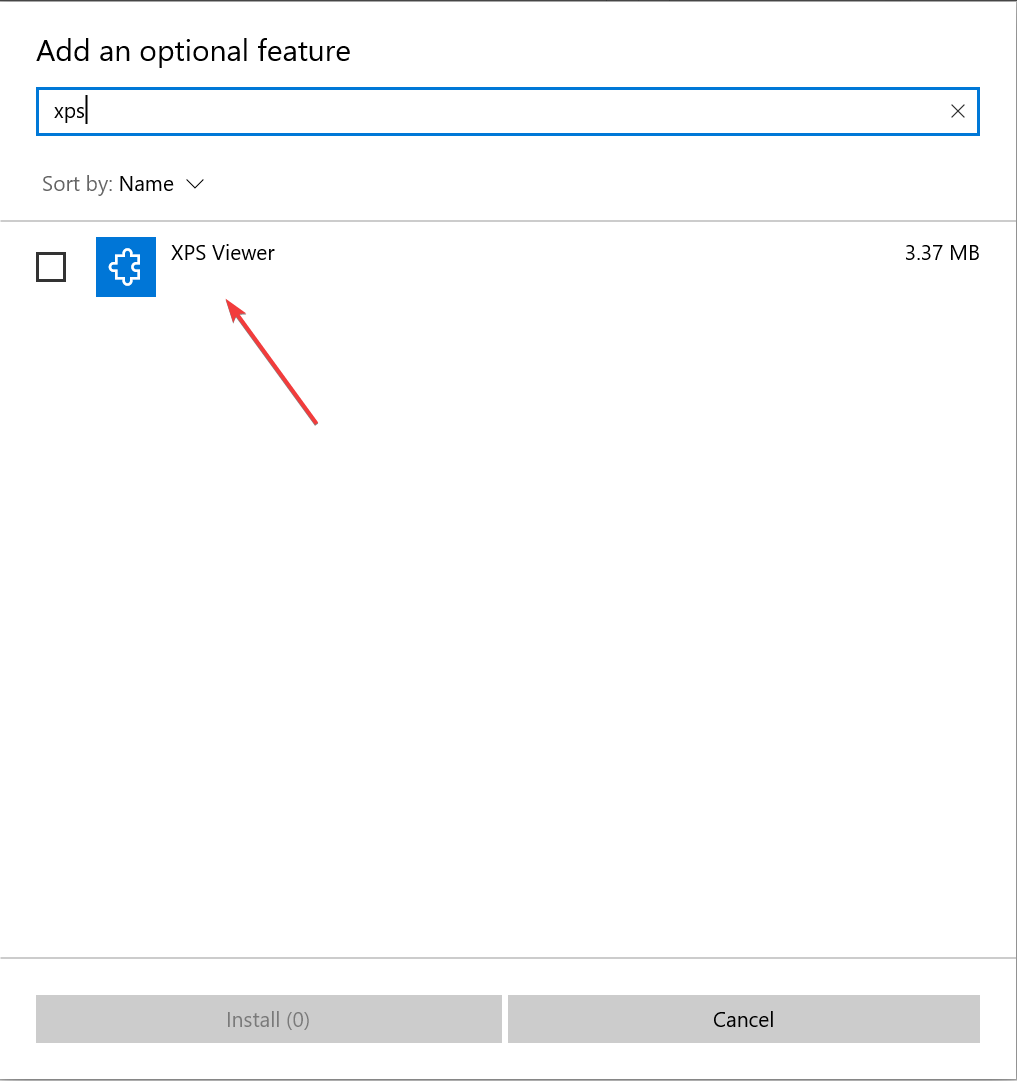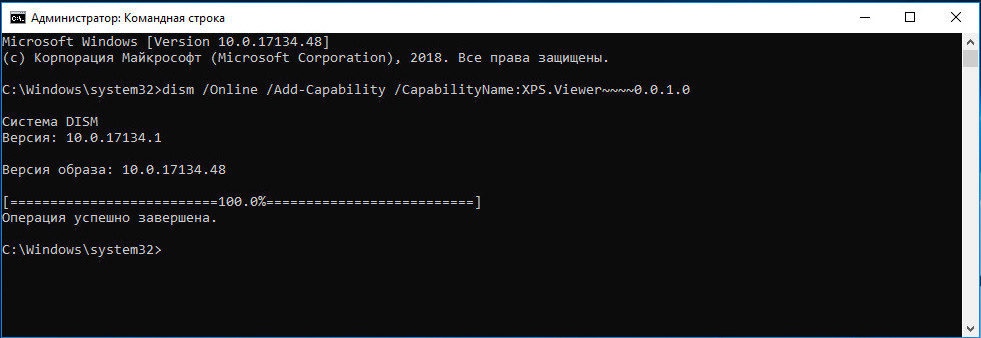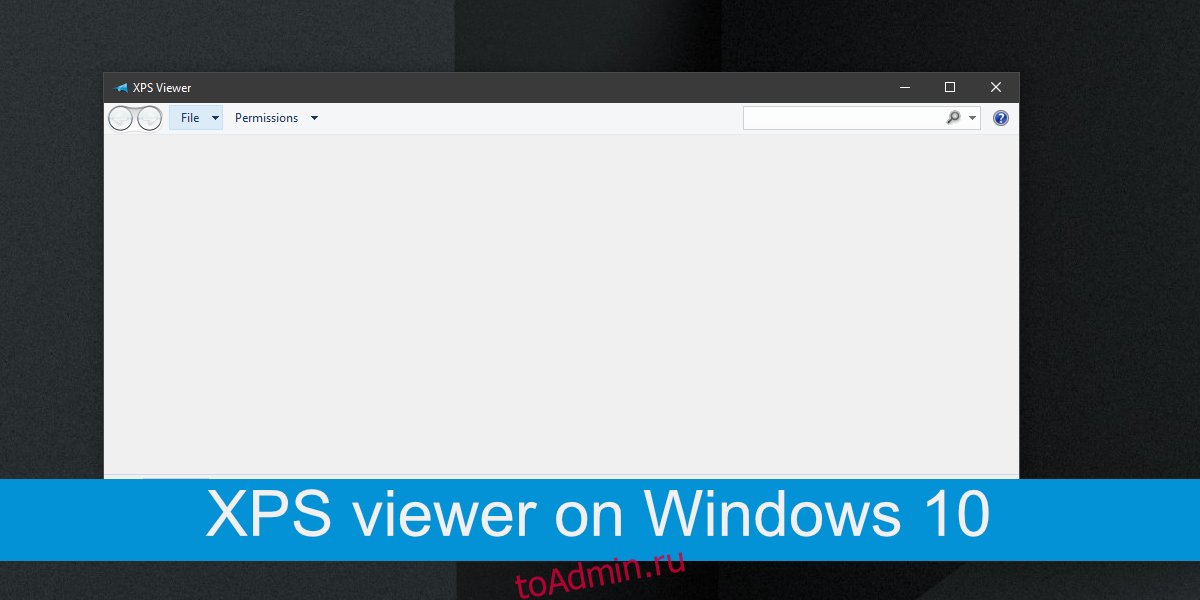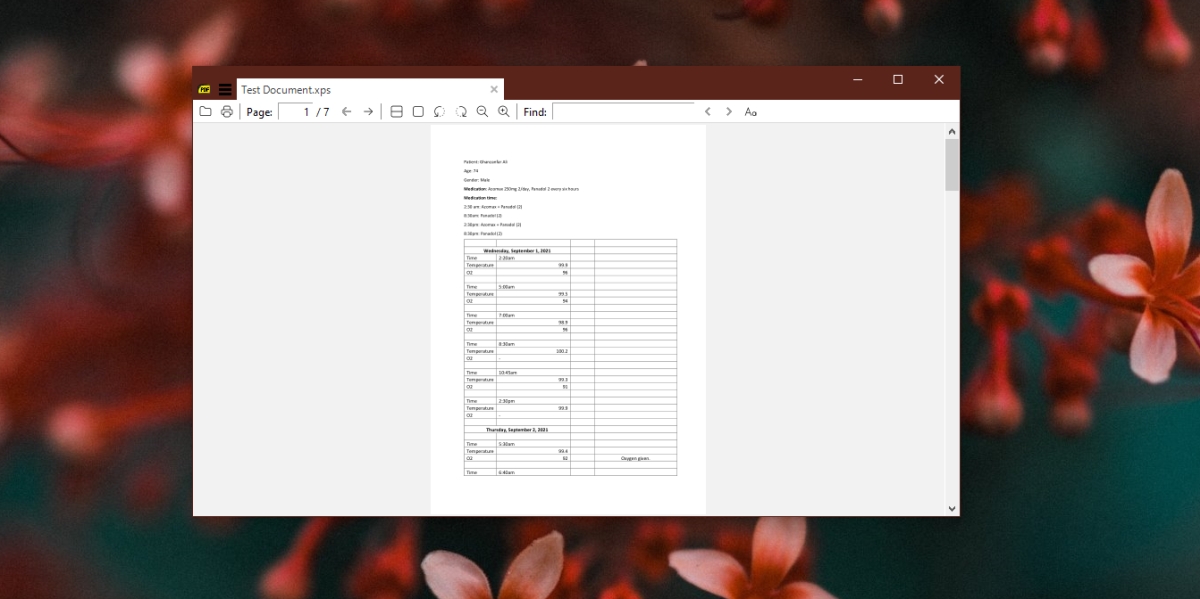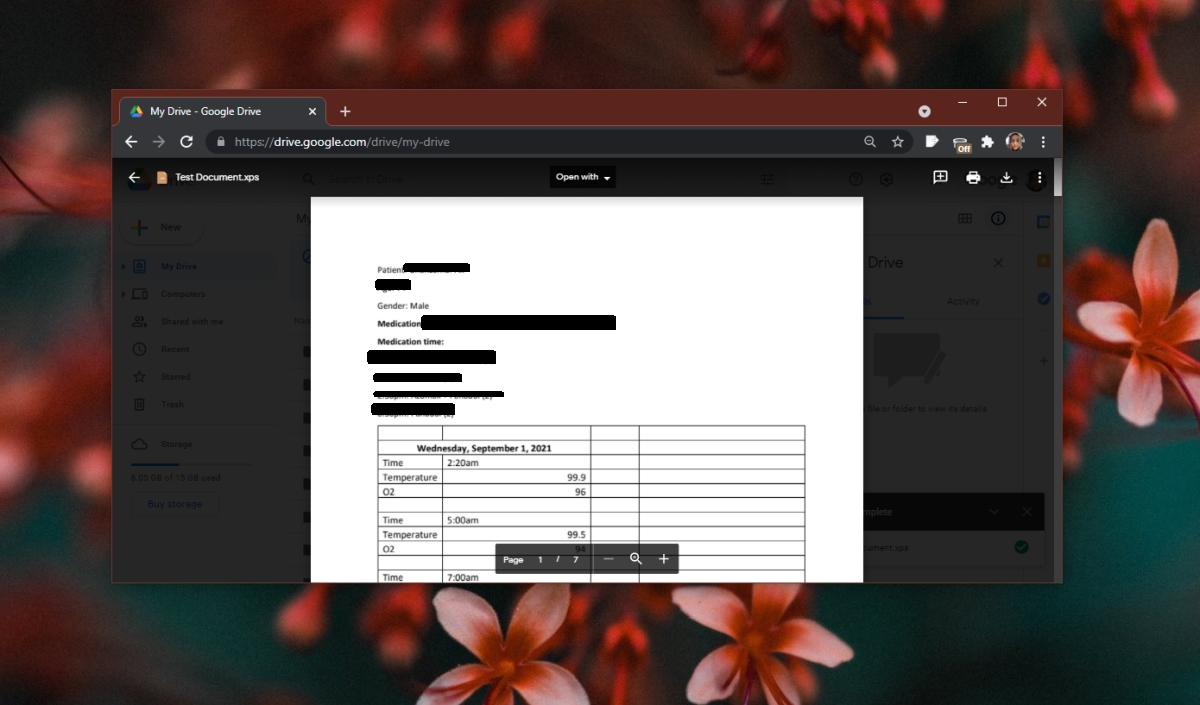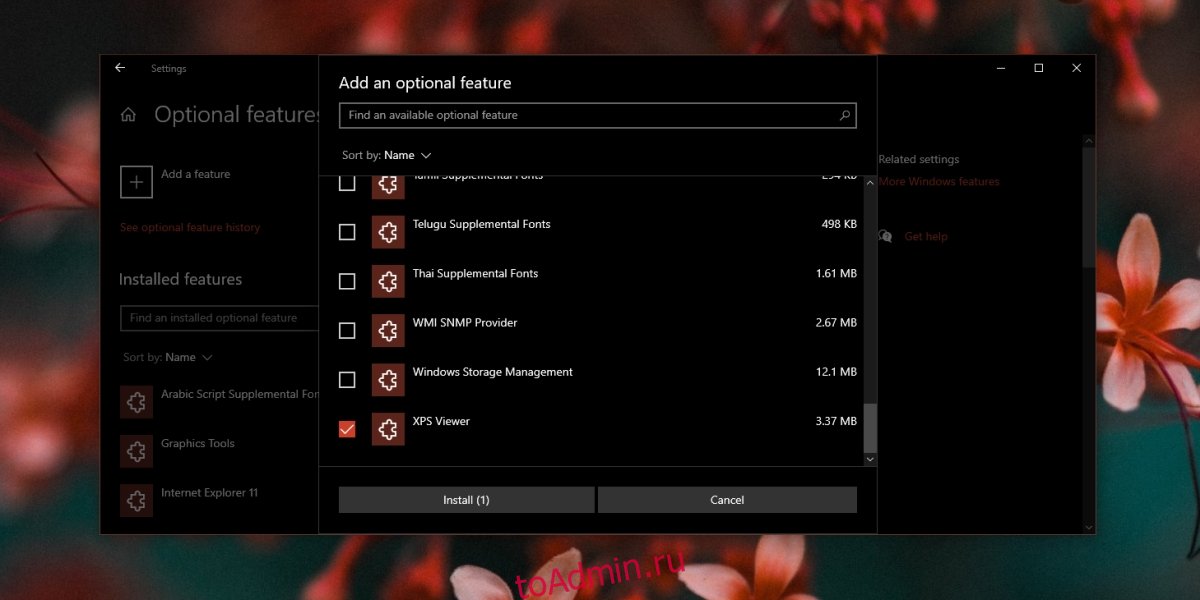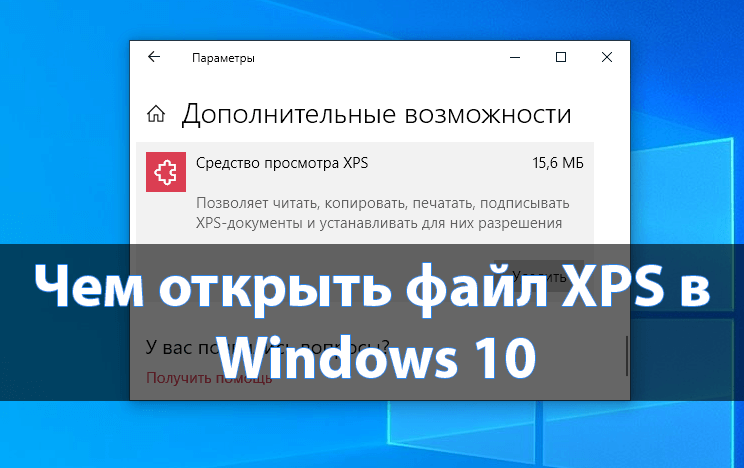
Непосредственно Майкрософт предложили альтернативу классическим PDF. Файл XPS представляет собой основанный на XML формат для работы с графическими документами. В сравнении с PDF файл XPS является более лёгким. Поддержка данного формата по умолчанию присутствует во всех версиях системы включительно до Windows 10.
Эта статья расскажет, чем открыть файл XPS в Windows 10. Для их просмотра используется уже установленное средство просмотра XPS. Теперь же пользователям придётся его включить в компонентах начиная с версии 1803 Windows 10. Расположение программ и компонентов было несколько перенесено в обновлённые параметры системы.
XPS Viewer (средство просмотра) уже давно использовалось для просмотра файлов XPS. Оно позволяет читать, копировать, печатать, подписывать XPS-документы и устанавливать для них разрешения. После обновления операционной системы его нужно будет включить в разделе программы и компоненты Windows 10.
Параметры системы
Перейдите в расположение Параметры > Приложения > Приложения и возможности > Дополнительные возможности. Теперь нажмите Добавить компонент и выделив Средство просмотра XPS ткните Установить.
Важно! Расположение программ и компонентов в разных версиях операционной системы может незначительно отличаться. Так как дополнительных компонентов немало, возможность их установки точно есть.
Командная строка
В принципе можно воспользоваться классической командной строкой, запущенной от имени администратора. В открывшемся окне достаточно выполнить команду: DISM /Online /Add-Capability /CapabilityName:XPS.Viewer~~~~0.0.1.0.
Дождитесь завершения процесса установки выбранного компонента. Будьте внимательны, для установки компонентов нужно подключение к Интернету. Если же нужного компонента нет в системе, он будет загружен с сервером Майкрософт.
Как открыть файл XPS в Windows 10
Теперь можно запустить XPS Viewer, выполнив команду: xpsrchvw.exe в окне Win+R. При необходимости используя поиск найдите приложение Средство просмотра XPS.
В открывшемся окне средства просмотра нажиме Файл > Открыть. В проводнике укажите расположение и выберите XPS-документ. В принципе можно используя контекстное меню открыть с помощью выбрать нужное приложение.
Большинство классических приложений для работы с PDF позволяют открыть файл формата XPS. Дополнительно не составит проблем возможность выполнения конвертации неизвестного XPS в привычный PDF. Для быстрой конвертации можно воспользоваться онлайн-сервисами или соответствующим программным обеспечением.
Например, популярный STDU Viewer умеет просматривать файлы в формате XPS. А также Internet Explorer 11 позволяет просматривать XPS-файлы, если установлен компонент NET Framework 3.5 для Windows 10.
Заключение
Документ содержит данные, записанную в формате XPS (XML Paper Specification). Этот формат может содержать метки, а также данные, необходимые для печати документа. Файл формата XPS похож на файл .PDF, но основан уже на XML вместо PostScript.
Для просмотра содержимого XPS-документа можно воспользоваться стандартными средствами операционной системы. Дополнительно можно использовать и множество сторонних программ: классических для рабочего стола и доверенных с Microsoft Store.

Администратор и основатель проекта Windd.ru. Интересуюсь всеми новыми технологиями. Знаю толк в правильной сборке ПК. Участник программы предварительной оценки Windows Insider Preview. Могу с лёгкостью подобрать комплектующие с учётом соотношения цены — качества. Мой Компьютер: AMD Ryzen 5 3600 | MSI B450 Gaming Plus MAX | ASUS STRIX RX580 8GB GAMING | V-COLOR 16GB Skywalker PRISM RGB (2х8GB).
Программное обеспечение
- 13.05.2019
- 68 144
- 16
- 07.01.2022
- 287
- 284
- 3
- Содержание статьи
- Включаем поддержку формата XPS (OXPS) в Windows 10
- Программы с возможностью просмотра файлов XPS (OXPS)
- Комментарии к статье ( 16 шт )
- Добавить комментарий
XPS (или OXPS — Open XPS) — альтернатива формату PDF, разработанная компанией Microsoft в 2006 году. Как итог, поддержка данного формата по умолчанию присутствует в Windows Vista, Windows 7 и Windows 8 и первых редакциях Windows 10. Затем, начиная с версии Windows 10 1803, поддержка данного формата была убрана, в связи с его неактуальностью. К счастью, окончательно она убрана не была, и если Вам нужно открыть файлы данного формата, то это легко делается с помощью небольших манипуляций с настройками ОС или использованием стороннего программного обеспечения.
Включаем поддержку формата XPS (OXPS) в Windows 10
Описанные ниже действия нужно проводить из под учетной записи, имеющей права администратора — в противном случае, список компонентов будет пустым!
- Нажимаем правой кнопкой по кнопке «Пуск» — и в открывшемся меню выбираем пункт «Приложения и возможности».
- Откроется окно Параметров, со списком установленных программ. Нужно найти строчку «Управление дополнительными компонентами», и нажать на неё.
- Далее, нужно нажать на «Добавить компонент».
- Ищем пункт «Средство просмотра XPS» (должен быть в самом низу), нажимаем на него.
Затем нажимаем на появившуюся кнопку «Установить».
После этого компонент просмотра XPS будет установлен в системе.
Программы с возможностью просмотра файлов XPS (OXPS)
Помимо официальных приложений Microsoft, входящих в состав Windows, есть так же альтернативные приложения от сторонних разработчиков:
- Evince
- MuPDF
- Okular
- STDU Viewer
- SumatraPDF
Формат XPS был разработан компанией Microsoft в 2006 году как альтернатива формату PDF. Файлы данного типа основаны на XML (английская аббревиатура XPS расшифровывается как «XML Paper Specification») и представляют собой формат для работы с графическими документами. По сравнению с популярным форматом PDF файлы XPS проще и легче, а еще считаются более безопасными, так как не поддерживают скрипты.
Ввиду того, что XPS не самый распространенный формат документов, у многих пользователей возникает вопрос: в какой программе можно открыть файл этого типа? Мы расскажем о стандартных средствах для просмотра XPS-файлов, имеющихся в операционной системе Windows 10, а также рассмотрим, какими сторонними приложениями можно воспользоваться для этих целей.
Формат XPS поддерживается по умолчанию во всех версиях Microsoft, включая Windows 10. Просмотреть файл этого формата проще всего при помощи стандартного приложения «Средство просмотра XPS».
- Для его открытия воспользуемся системным поиском. Нажимаем иконку с лупой в панели задач или клавиши «Windows» + «S». В строке ввода начинаем набирать название программы и, когда оно появится в результатах поиска, кликаем на него.
Ищем «Средство просмотра XPS» в Windows 10
- После запуска программы выбираем команду «Файл» — «Открыть».
Выбираем команду для открытия документа
- В окне «Открытие» переходим на нужный диск и открываем папку, где хранится искомый XPS-файл, выделяем его и нажимаем кнопку «Открыть».
Находим и открываем файл XPS
- Выбранный файл отобразится в окне программы «Средство просмотра XPS».
Файл XPS открыт для просмотра
- Если на этапе 1 вам не удалось найти приложение «Средство просмотра XPS», нужно установить его в «Параметрах» Windows. Кликнем правой клавишей мыши на кнопку «Пуск» и выберем в списке пункт «Приложения и возможности».
Открываем «Приложения и возможности»
- В открывшемся окне жмем на ссылку «Дополнительные возможности».
Переходим в категорию настроек «Дополнительные возможности»
- Пролистываем список до пункта «Средство просмотра XPS», кликаем на него и нажимаем кнопку «Установить». Теперь приложение «Средство просмотра XPS» будет доступно.
Находим и устанавливаем приложение «Средство просмотра XPS»
Браузер «Internet Explorer»
Во всех версиях Windows имеется стандартный веб-браузер «Internet Explorer», который при наличии в системе установленного компонента «.NET Framework» версии 3 или выше также можно использовать в качестве средства просмотра файлов XPS.
- Ищем «Internet Explorer» через системный поиск, описанным ранее способом, и запускаем браузер.
Находим «Internet Explorer» через системный поиск
- Вы можете просто перетащить XPS-файл из окна «Проводника» Windows в окно браузера.
Открываем XPS-файл в «Internet Explorer»
Просматриваем файл XPS в браузере
Программы из магазина приложений «Microsoft Store»
Многие приложения для работы с форматом PDF позволяют открывать и XPS-файлы. Большой выбор таких программ представлен в официальном магазине приложений Windows 10 «Microsoft Store».
- Кликаем на файл XPS в «Проводнике» Windows правой кнопкой мыши и выбираем в его контекстном меню команду «Открыть с помощью».
Кликаем команду «Открыть с помощью»
- Далее указываем, что для открытия этого файла мы хотим найти приложения в «Microsoft Store», и нажимаем кнопку «ОК».
Выбираем «Поиск приложения в Microsoft Store»
- Запустится магазин приложений с подборкой программ, поддерживающих формат XPS. Выбираем одну из них, например, «Perfect PDF Reader».
Выбираем одну из программ из результатов поиска «XPS»
- В описании программы указаны форматы, с которыми она работает. Для установки приложения нажимаем кнопку «Получить».
Жмем на кнопку «Получить» для скачивания и установки приложения
- После окончания установки становится доступной кнопка «Запустить».
Запускаем установленное приложение
- В окне программы «Perfect PDF Reader» кликаем на стрелку в кружке, а затем на появившейся слева панели выбираем команду «Открыть».
Выбираем команду «Открыть»
- Переходим к расположению нужного файла в формате XPS и дважды кликаем по нему. Файл откроется в окне программы «Perfect PDF Reader».
Просматриваем XPS-файл в приложении «Perfect PDF Reader»
Мы разобрали три способа открытия файлов XPS в Windows 10 — в вашем распоряжении как стандартные средства просмотра, так и сторонние приложения.
Загрузка …
Post Views: 18 983
Файлы XPS (XML Paper Specification) являются конкурентом Microsoft для файлов Adobe в формате PDF. Возможно, этот тип файлов не так популярен, как PDF, но было бы полезно узнать кое-что о XPS и о том, как они работают., мы собираемся показать вам, как обрабатывать файлы XPS в Windows 10.
Как просмотреть файлы XPS Windows 10
Microsoft меняет способ, которым вы получаете XPS Viewer. В Windows 10 версии 1709 и более ранних версиях приложение было включено в установочный образ. При обновлении до Windows 10 версии 1803 у вас по-прежнему будет XPS Viewer.
Однако вам потребуется установить / переустановить XPS Viewer в следующих случаях:
- если вы устанавливаете Windows 10, версия 1803, на новое устройство
- установить Windows 10 как чистую установку
- если у вас был XPS Viewer в Windows 10 версии 1709, но вы удалили его вручную перед обновлением
Как установить XPS Viewer
Самый быстрый способ — из приложений и функций в приложении «Настройки» или «Функции по требованию».
- Открыть настройки.
- Нажмите на приложения.
- Нажмите на приложения и функции.
- В разделе «Приложения и функции» щелкните ссылку «Управление дополнительными функциями».
- Нажмите кнопку Добавить функцию.
- Выберите XPS Viewer из списка.
- Нажмите кнопку Установить.
Читайте также: 11 лучших инструментов для восстановления поврежденных файлов
Какая еще программа открывает XPS файлы?
По умолчанию Microsoft использует два виртуальных драйвера печати: Microsoft Print to PDF и Microsoft XPS Document Writer.
Если программа записи документов Microsoft XPS отсутствует или не работает, возможно, вы не сможете распечатать свои документы и файлы.
Шаги по устранению неполадок, описанные в этом руководстве, помогут вам: программа записи документов Microsoft XPS отсутствует или не работает.
- Читайте сейчас: 4 из лучших программ для открытия всех типов файлов в Windows 10
Конвертировать XPS в PDF
Быстрый способ обработки файлов XPS без другого приложения — преобразовать его с помощью встроенного принтера.
- Откройте файл XPS с помощью средства просмотра XPS.
- Нажмите кнопку «Печать» в правом верхнем углу.
- В разделе «Выберите принтер» выберите параметр «Microsoft Print to PDF».
- Нажмите кнопку «Печать».
Использование средства просмотра XPS в Windows 10
XPS Viewer — это стандартное приложение Microsoft для открытия и управления файлами XPS, которое предлагает некоторые основные функции. Он может выполнять некоторые основные операции, такие как чтение файлов XPS, масштабирование, печать, поиск и т. Д.
XPS позволяет вам решать, кто может редактировать ваши документы XPS, а также как долго кто-то может использовать эти привилегии.
Для этого действия XPS Viewer использует систему служб управления правами Windows, и у вас должен быть сертификат учетной записи. о службах управления правами Windows здесь.
Это также позволяет вам цифровой подписи ваших документов. Чтобы подписать документ, вы должны сначала получить цифровой сертификат. Сертификаты используются для проверки личности автора, аутентификации службы или шифрования файлов.
Сертификаты для личного использования не предоставляются автоматически, поэтому вам придется обратиться в орган, чтобы запросить его. Если вы хотите создать свою собственную подпись, нажмите «Запросить подпись», «Имя подписавшего» и « Назначение» для подписи.
Как видите, программа просмотра XPS очень проста в использовании и очень хороша для публикации и архивирования документов. Он работает и выглядит абсолютно одинаково в Windows 7, Windows 8 и Windows 10, поэтому у вас не возникнет проблем с пониманием этой статьи, независимо от того, какую систему вы используете.
Как создать файл XPS в Windows 10
Мы предполагаем, что вы используете какую-то версию Microsoft Office для чтения и редактирования документов. А чтобы создать файл XPS, вам нужно распечатать файл.doc как XPS и сохранить его на своем компьютере. Вот именно то, что вам нужно сделать:
- Откройте ваш документ с помощью программы Microsoft Office, которую вы используете (возможно, Word)
- Перейдите в File, Print и выберите Microsoft XPS Document Writer в качестве принтера
- Сохраните свой файл и дайте ему имя, и все готово
Microsoft Office 2013 позволяет экспортировать документы в виде файлов XPS напрямую. Просто зайдите в File, Export и выберите Create PDF XPS Document.
When dealing with incompatible formats, try converting the files.
by Ivan Jenic
Passionate about all elements related to Windows and combined with his innate curiosity, Ivan has delved deep into understanding this operating system, with a specialization in drivers and… read more
Updated on August 2, 2022
Reviewed by
Vlad Turiceanu
Passionate about technology, Windows, and everything that has a power button, he spent most of his time developing new skills and learning more about the tech world. Coming… read more
- XPS (XML Paper Specification) files are Microsoft’s competitor to Adobe’s PDF files.
- If you happen to bump into this not-so-popular format, convert it into a more user-friendly, fully-editable PDF.
- Use one of the dedicated tools in Adobe Suite to fix this problem in no time.
- Read out our guide below to find the best solutions to open XPS files in Windows 10.
How about using the best document manager?Make all your documents accessible and secure using Adobe Acrobat Reader. This document management tool will also let you e-sign and create official forms to save your time at work. Get it for your PC and you will be able to:
- Open, print, and edit all your PDF and other file types
- Fill PDF forms easier
- Keep your essential documents encrypted
Get all apps at a special price!
The world’s Nr.1 document management software is now at a great price so hurry up!
XPS (XML Paper Specification) files are Microsoft’s competitor to Adobe’s PDF files. Maybe this format isn’t as popular as PDF, but it could be useful to know something about XPS and the way they work.
Since the XPS format retains the layout of electronic documents down to the finest details be it for printing, editing, or simply viewing, using the right tool is essential.
While Adobe allows you to tweak your PDF documents independently from its software, things are a bit different when it comes to the XPS document management software.
How can I open XPS files in Windows 10?
In this article, we’re going to show you how to handle XPS files in Windows 10 using 2 different methods. The first one obviously involves Adobe.
While the program does not support opening XPS files, it offers a nifty feature, allowing you to convert your first into a more digestible format with great ease.
1. How to convert XPS to PDF with Adobe Acrobat DC Pro
XPS files are one of the many formats supported for direct file conversion in Adobe Acrobat DC Pro. Simply use this path to convert XPS documents into fully-editable PDFs: File > Create PDF > From File.
Even if the option is disabled by default, you can still create a registry key on your Windows 10 PC that will allow you to convert XPS files to PDFs.
- Simply open the Registry Editor.
- Make sure to right-click it and select Run as Administrator.
- Then type in the following command:
HKEY_LOCAL_MACHINESOFTWAREWow6432NodeAdobeAdobe AcrobatDCFeatureState - Finally, close the registry editor, and you’re all set.
2. How to open XPS file using XPS Viewer
XPS Viewer used to be Microsoft’s default app for opening and managing XPS files, and it offered some basic functions like reading XPS files, zooming, printing, searching, etc.
You can still use it nowadays to open XPS files, but you need to manually download and install it.
1. Press the Windows Key and type Settings. Click on the result.
2. Select Apps from the options.
3. Click on Optional features.
4. Choose Add a feature.
5. Select XPS Viewer from the list. You can use the search box to find it.
6. Click the Install button.
7. After the installation is complete, open your XPS file. It will automatically open with XPS Viewer.
- Here Are The Best Ways to Block Ads on a Smart TV
- The Best Windows Settings to Optimize your Blue Yeti Mic
- Best Windows Settings For DAC To Optimize Your System
Microsoft changed the way you get XPS Viewer. In Windows 10, version 1709, and earlier versions, the app was included in the installation image and this is no longer the case.
Thus, you will need to install/reinstall XPS Viewer in the following instances:
- If you install Windows 10, version 1803, on a new device
- Install Windows 10 as a clean installation
- If you had XPS Viewer in Windows 10, version 1709, but manually removed it before updating
The quickest way is from Apps and Features in the Settings app or through Features on Demand.
There you go, these are the most common methods of viewing XPS files. What software are you using for the job?
Share your experience with the rest of the Windows community via the comments section below.
Newsletter
When dealing with incompatible formats, try converting the files.
by Ivan Jenic
Passionate about all elements related to Windows and combined with his innate curiosity, Ivan has delved deep into understanding this operating system, with a specialization in drivers and… read more
Updated on August 2, 2022
Reviewed by
Vlad Turiceanu
Passionate about technology, Windows, and everything that has a power button, he spent most of his time developing new skills and learning more about the tech world. Coming… read more
- XPS (XML Paper Specification) files are Microsoft’s competitor to Adobe’s PDF files.
- If you happen to bump into this not-so-popular format, convert it into a more user-friendly, fully-editable PDF.
- Use one of the dedicated tools in Adobe Suite to fix this problem in no time.
- Read out our guide below to find the best solutions to open XPS files in Windows 10.
How about using the best document manager?Make all your documents accessible and secure using Adobe Acrobat Reader. This document management tool will also let you e-sign and create official forms to save your time at work. Get it for your PC and you will be able to:
- Open, print, and edit all your PDF and other file types
- Fill PDF forms easier
- Keep your essential documents encrypted
Get all apps at a special price!
The world’s Nr.1 document management software is now at a great price so hurry up!
XPS (XML Paper Specification) files are Microsoft’s competitor to Adobe’s PDF files. Maybe this format isn’t as popular as PDF, but it could be useful to know something about XPS and the way they work.
Since the XPS format retains the layout of electronic documents down to the finest details be it for printing, editing, or simply viewing, using the right tool is essential.
While Adobe allows you to tweak your PDF documents independently from its software, things are a bit different when it comes to the XPS document management software.
How can I open XPS files in Windows 10?
In this article, we’re going to show you how to handle XPS files in Windows 10 using 2 different methods. The first one obviously involves Adobe.
While the program does not support opening XPS files, it offers a nifty feature, allowing you to convert your first into a more digestible format with great ease.
1. How to convert XPS to PDF with Adobe Acrobat DC Pro
XPS files are one of the many formats supported for direct file conversion in Adobe Acrobat DC Pro. Simply use this path to convert XPS documents into fully-editable PDFs: File > Create PDF > From File.
Even if the option is disabled by default, you can still create a registry key on your Windows 10 PC that will allow you to convert XPS files to PDFs.
- Simply open the Registry Editor.
- Make sure to right-click it and select Run as Administrator.
- Then type in the following command:
HKEY_LOCAL_MACHINESOFTWAREWow6432NodeAdobeAdobe AcrobatDCFeatureState - Finally, close the registry editor, and you’re all set.
2. How to open XPS file using XPS Viewer
XPS Viewer used to be Microsoft’s default app for opening and managing XPS files, and it offered some basic functions like reading XPS files, zooming, printing, searching, etc.
You can still use it nowadays to open XPS files, but you need to manually download and install it.
1. Press the Windows Key and type Settings. Click on the result.
2. Select Apps from the options.
3. Click on Optional features.
4. Choose Add a feature.
5. Select XPS Viewer from the list. You can use the search box to find it.
6. Click the Install button.
7. After the installation is complete, open your XPS file. It will automatically open with XPS Viewer.
- Here Are The Best Ways to Block Ads on a Smart TV
- The Best Windows Settings to Optimize your Blue Yeti Mic
- Best Windows Settings For DAC To Optimize Your System
- How to Use PowerShell ErrorAction? (A Guide with Examples)
- Strict NAT Type: What It Means & How to Fix It?
Microsoft changed the way you get XPS Viewer. In Windows 10, version 1709, and earlier versions, the app was included in the installation image and this is no longer the case.
Thus, you will need to install/reinstall XPS Viewer in the following instances:
- If you install Windows 10, version 1803, on a new device
- Install Windows 10 as a clean installation
- If you had XPS Viewer in Windows 10, version 1709, but manually removed it before updating
The quickest way is from Apps and Features in the Settings app or through Features on Demand.
There you go, these are the most common methods of viewing XPS files. What software are you using for the job?
Share your experience with the rest of the Windows community via the comments section below.
Newsletter
Поддержка документов XPS по умолчанию появилась еще в Windows Vista и была доступной вплоть до апрельского обновления Windows 10. Сам XPS представляет собой основанный на XML формат для работы с графическими документами, позиционируемый Microsoft как альтернатива более «тяжелому» PDF. Особой популярности формат так и не приобрел, и в Windows 10 1083 Microsoft приняла решение не включать XPS Viewer, если установка операционной системы выполняется с нуля, то есть с установочного диска.
Если вы хотите использовать в чисто установленной Windows 1083 XPS Viewer, вам нужно будет добавить его вручную.
Если установка новой версии выполнялась через Центр обновления, никаких действий не потребуется, так как компонент для работы с документами XPS по-прежнему будет доступен.
В «чистой» системе модуль устанавливается следующим образом.
Откройте приложение «Параметры», зайдите в раздел «Приложения и возможности» и нажмите ссылку «Управление дополнительными компонентами».
В следующем окне нажмите «Добавить компонент».
Выберите из списка XPS Viewer (он должен идти в списке первым) и нажмите кнопку «Установить».
Если при установке вдруг возникнут какие-то проблемы, воспользуйтесь консольной утилитой DISM.
Откройте командную строку от имени администратора и выполните в ней такую команду:
dism /Online /Add-Capability /CapabilityName:XPS.Viewer~~~~0.0.1.0
Через пару минут компонент будет установлен, и вы сможете запустить его командой xpsrchvw.exe в окошке «Выполнить» или просто открыв привычным способом любой файл XPS.
Оцените Статью:

Загрузка…
При публикации документов в Интернете преобладает формат PDF. Независимо от того, какой тип файла вы загружаете; брошюра, журнал, отчет, проспект, велики шансы, что это будет в формате PDF. PDF-документ будет выглядеть одинаково независимо от того, на каком устройстве или в каком приложении вы его просматриваете, и он будет печатать одинаково независимо от того, с какого устройства вы его распечатываете.
PDF — не единственный формат, который делает это. Также существует формат файла XPS.
Microsoft разработала формат файла XPS, чтобы конкурировать с PDF. Формат не совсем распространился, но это не значит, что вы никогда не столкнетесь с файлом XPS. Чтобы создать файл XPS, вам понадобится редактор документов, который может сохранять в этом формате. Все приложения Microsoft Office могут сохранять в формате XPS, но не могут его прочитать после создания файла. Как и любой современный браузер, но вы обнаружите, что некоторые программы для чтения PDF поддерживают этот формат.
Программа просмотра XPS — программа для чтения PDF-файлов Sumatra
Хороший PDF-ридер будет поддерживать формат XPS. Есть много отличных сторонних программ для чтения PDF-файлов, которые вы можете попробовать. Мы предлагаем вам попробовать Sumatra PDF Reader. Он бесплатный, имеет устанавливаемую и переносную версию и поддерживает формат файла XPS.
Скачать Программа для чтения Sumatra PDF (выберите любую версию по вашему выбору).
Установите и запустите программу Sumatra PDF reader.
Перетащите файл XPS в приложение, и оно откроется.
Программа просмотра XPS — Google Диск
Если вы не хотите устанавливать приложение для просмотра файла XPS, воспользуйтесь Google Диском. Вы можете загрузить файл XPS на диск Google, и он отобразит его содержимое.
Визит Гугл драйв и войдите в свою учетную запись.
Нажмите кнопку «Создать» и выберите «Загрузить файл».
Выберите файл XPS и дождитесь его загрузки.
Дважды щелкните, чтобы открыть файл на Google Диске, и он откроется.
Средство просмотра XPS — стандартное приложение для Windows 10
Windows 10 раньше поставлялась с собственным приложением для просмотра XPS. К сожалению, Microsoft решила прекратить его выпуск. В более новых версиях Windows 10 приложение не будет установлено из коробки, но вы все равно можете его установить.
Откройте приложение «Настройки» с помощью сочетания клавиш Win + I.
Зайдите в Приложения.
Выберите вкладку «Приложения и функции».
Щелкните Дополнительные функции.
Щелкните Добавить функцию.
Выберите программу просмотра XPS из списка.
Выберите Установить (установка занимает некоторое время).
После установки щелкните правой кнопкой мыши файл XPS и выберите Открыть с помощью.
Выберите средство просмотра XPS в контекстном меню, чтобы открыть файл.
Заключение
XPS не пользуется широкой поддержкой, даже с собственными продуктами Microsoft. Если это не изменится, формат вряд ли станет более распространенным. В ходе наших тестов мы обнаружили, что стандартная программа просмотра XPS для Windows 10 часто не могла открывать определенные типы файлов XPS, даже те, которые были созданы в Microsoft Word. С другой стороны, программа Sumatra PDF reader могла без проблем обрабатывать формат, независимо от того, что содержал документ. Если вы хотите открыть файл XPS и не хотите использовать здесь предлагаемые приложения, поищите хороший просмотрщик PDF, и он должен справиться с этой задачей.
Что вы думаете об этой статье?